このガイドでは、
iAuto自動筆記機をWi-Fiネットワークに接続する手順を詳しく説明します。これにより、Windows PCまたはMacBookからワイヤレスでデバイスを制御できるようになります。これらの手順に従うことで、シームレスな接続を確立し、USBケーブルを使わずにマシンを操作できる利便性を享受できます。
ヒント: ワイヤレス接続マシンは2.4G WiFiのみをサポートします
パート1 - iAuto自動筆記機にWiFiを接続する方法
始める前に、パソコンが2.4GHzのWi-Fiネットワークに接続されていることを確認してください。次に、USBケーブルを使ってiAutoデバイスをパソコンに接続します。
1.ソフトウェアを開き、「設定」>「ネットワーク設定」に移動します。
2. ポップアップウィンドウに、「ライティングマシンはWiFiに接続されています。IPアドレス:192.168.144.64」という赤いメッセージが表示されます。このIPアドレスをコピーしてください。
3.ポップアップウィンドウを閉じて、ソフトウェアのメイン画面に戻ります。右側の歯車アイコンをクリックし、「マシンの選択」を選択します。
4. 次のポップアップで「手動接続」をクリックします。入力ボックス内の既存の内容を削除し、先ほどコピーしたIPアドレスを入力して、「接続」をクリックします。
•注: [接続] ボタンが表示されない場合は、ポップアップ ウィンドウの右端をドラッグして表示してみてください。
接続すると、WiFi 経由で iAuto マシンを制御できるようになります。
パート2 - WiFiで複数のiAutoを制御する方法
複数のデバイスをWi-Fi経由で接続する必要がある場合は、デバイスを識別しやすくするために、各デバイスに固有のIPアドレスを割り当てることをお勧めします。以下の手順に従ってください。
1. 対象のマシンをUSB経由でコンピューターに接続します。ソフトウェアを起動し、「ネットワーク設定」に進みます。
2. 接続タイプをWi-Fiに設定します。下の入力フィールドに、現在使用しているネットワークのWi-Fi名とパスワードを入力します。5GHz接続は認識されないため、Wi-Fiが2.4GHzであることを確認してください。
3.「静的 IP」を選択し、ポップアップの「IP アドレス」フィールドに、デバイスに割り当てる IP アドレス (例: 192.168.144.2) を入力します。
○最後の数字(最後のドットの後)を 2 から 254 までの任意の数字に変更できます。
4.ゲートウェイと DNS フィールドの両方を 192.168.1.1 に設定します。
5. 設定が完了したら、「設定」をクリックします。ソフトウェアは現在の接続を切断し、Wi-Fiへの再接続を試みます。
6. 接続が成功すると、割り当てた IP アドレスでマシンが WiFi に接続されていることを確認する赤い通知が表示されます。
7. このウィンドウを閉じて、「マシンの選択」ウィンドウを開きます。
8.「手動接続」をクリックし、新しく割り当てられた IP アドレスを入力して、「接続」をクリックします。
9.上部の接続ステータス バーのポート名が新しい IP アドレスに変わったら、デバイスが WiFi 経由で接続されていることを確認できます。
10. この時点で、歯車アイコンをクリックしてデバイスの名前を変更し、識別しやすくすることができます。名前を変更すると、メインの接続ウィンドウにも変更された名前が表示されます。
パート3 - 重要なヒント:
•デバイスの WiFi 接続を設定するときは、必ずコンピューターが 2.4GHz WiFi ネットワークに接続されていることを確認してください。
•セットアッププロセス中は、マシンをコンピュータと同じ WiFi ネットワークに接続する必要があります。
•シリアル ポートの認識との潜在的な競合を避けるため、マシンを WiFi 経由で接続したら USB ケーブルを外してください。
まとめ
このチュートリアルでは、
iAuto自動筆記機をWi-Fiに接続してワイヤレス制御する方法を説明しました。パソコンが2.4GHzネットワークに接続されていることを確認した上で、1台または複数台のデバイスを接続する手順を詳しく説明しました。管理を容易にするために固有のIPアドレスを割り当てる手順も含まれています。このチュートリアルで紹介した手順に従うことで、iAutoをWi-Fi経由で簡単に制御できます。設定時によくある問題を回避し、スムーズに操作するためのヒントもご紹介します。
関連記事:








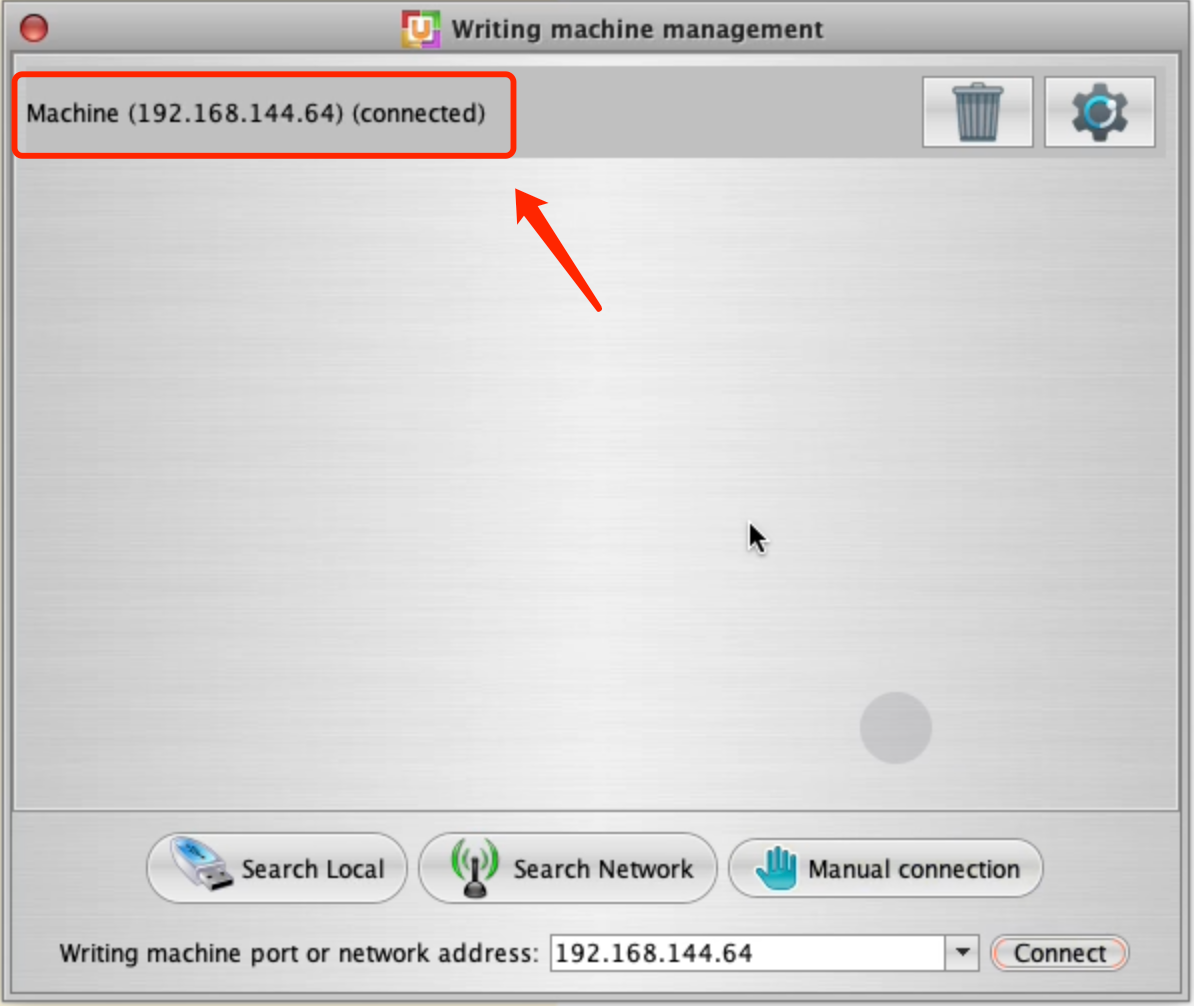
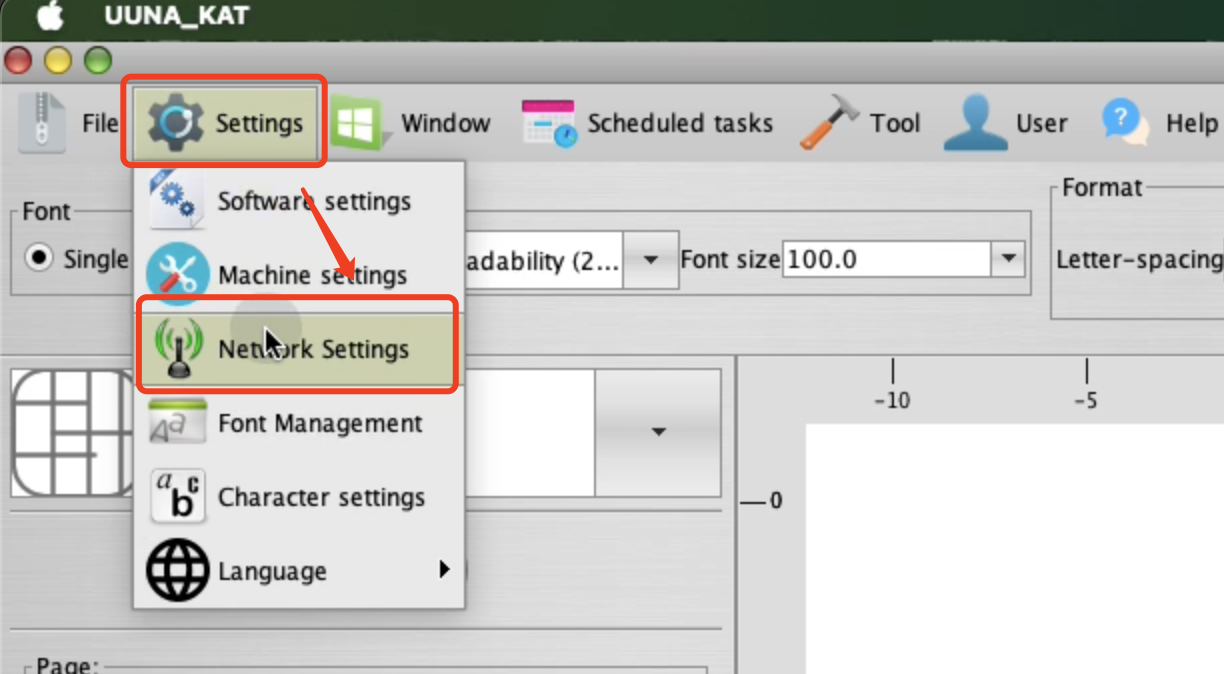



![これらの設定が完了したら、[設定]をクリックします。](https://cdn.shopify.com/s/files/1/0824/7050/2715/files/14_23e99f4e-be83-4851-b2b7-bdca16ec7dee.png?v=1734506722)
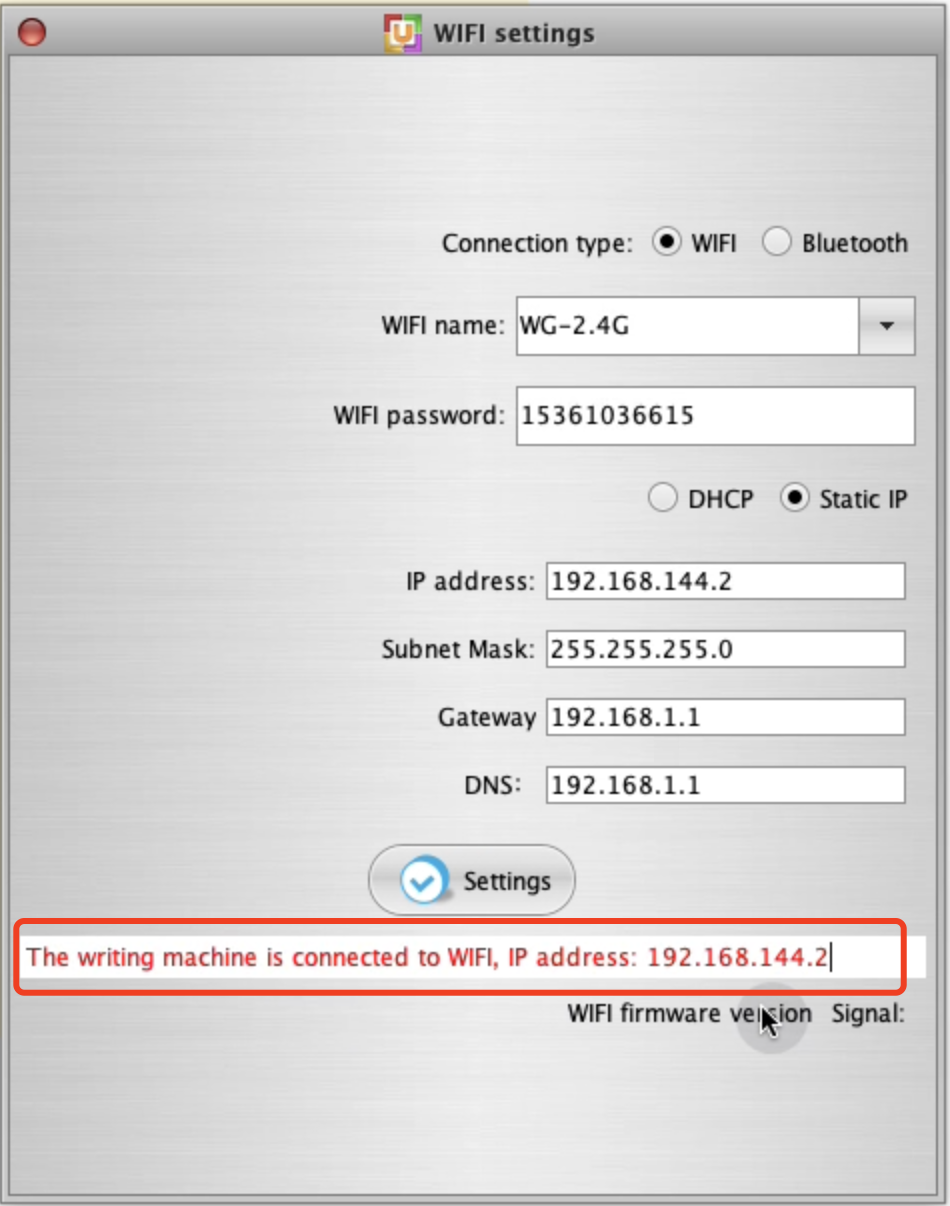

![[手動接続] をクリックし、新しく割り当てられた IP アドレスを入力して、[接続] をクリックします。](https://cdn.shopify.com/s/files/1/0824/7050/2715/files/17_b3474147-c494-407f-935f-ae5a31e8078e.png?v=1734506777)






